bluetooth PEUGEOT 208 2021 Bruksanvisningar (in Swedish)
[x] Cancel search | Manufacturer: PEUGEOT, Model Year: 2021, Model line: 208, Model: PEUGEOT 208 2021Pages: 276, PDF Size: 7.93 MB
Page 5 of 276
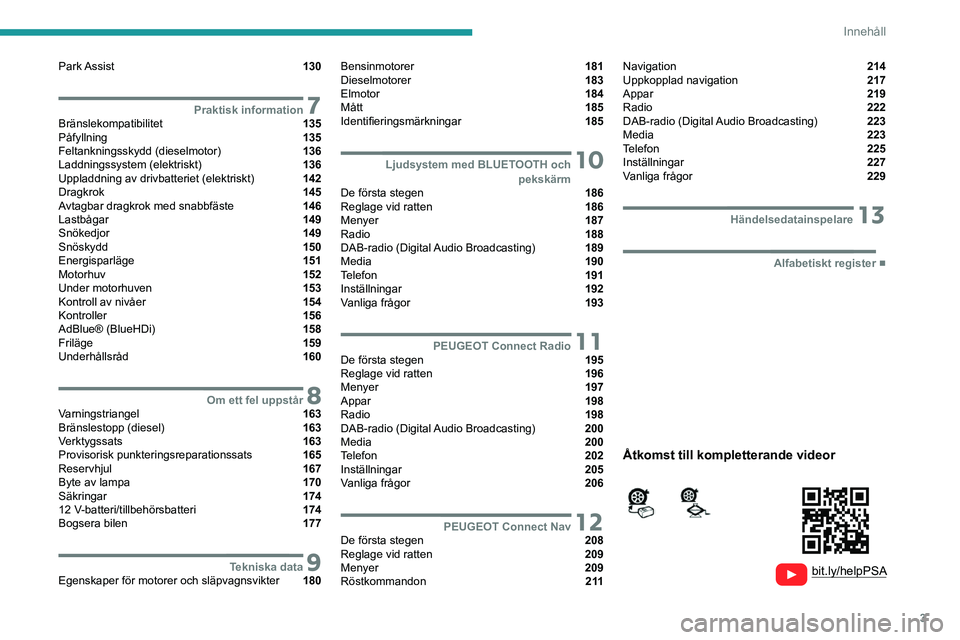
3
Innehåll
Park Assist 130
7Praktisk informationBränslekompatibilitet 135
Påfyllning 135
Feltankningsskydd (dieselmotor) 136
Laddningssystem (elektriskt) 136
Uppladdning av drivbatteriet (elektriskt) 142
Dragkrok 145
Avtagbar dragkrok med snabbfäste 146
Lastbågar 149
Snökedjor 149
Snöskydd 150
Energisparläge 151
Motorhuv 152
Under motorhuven 153
Kontroll av nivåer 154
Kontroller 156
AdBlue® (BlueHDi) 158
Friläge 159
Underhållsråd 160
8Om ett fel uppstårVarningstriangel 163
Bränslestopp (diesel) 163
Verktygssats 163
Provisorisk punkteringsreparationssats 165
Reservhjul 167
Byte av lampa 170
Säkringar 174
12
V-batteri/tillbehörsbatteri 174
Bogsera bilen 177
9Tekniska dataEgenskaper för motorer och släpvagnsvikter 180
Bensinmotorer 181
Dieselmotorer 183
Elmotor 184
Mått 185
Identifieringsmärkningar 185
10 Ljudsystem med BLUETOOTH ochpekskärm
De första stegen 186
Reglage vid ratten 186
Menyer 187
Radio 188
DAB-radio (Digital Audio Broadcasting) 189
Media 190
Telefon 191
Inställningar 192
Vanliga frågor 193
11PEUGEOT Connect RadioDe första stegen 195
Reglage vid ratten 196
Menyer 197
Appar 198
Radio 198
DAB-radio (Digital Audio Broadcasting) 200
Media 200
Telefon 202
Inställningar 205
Vanliga frågor 206
12PEUGEOT Connect NavDe första stegen 208
Reglage vid ratten 209
Menyer 209
Röstkommandon 2 11
Navigation 214
Uppkopplad navigation 217
Appar 219
Radio 222
DAB-radio (Digital Audio Broadcasting) 223
Media 223
Telefon 225
Inställningar 227
Vanliga frågor 229
13Händelsedatainspelare
■
Alfabetiskt register
bit.ly/helpPSA
Åtkomst till kompletterande videor
Page 25 of 276
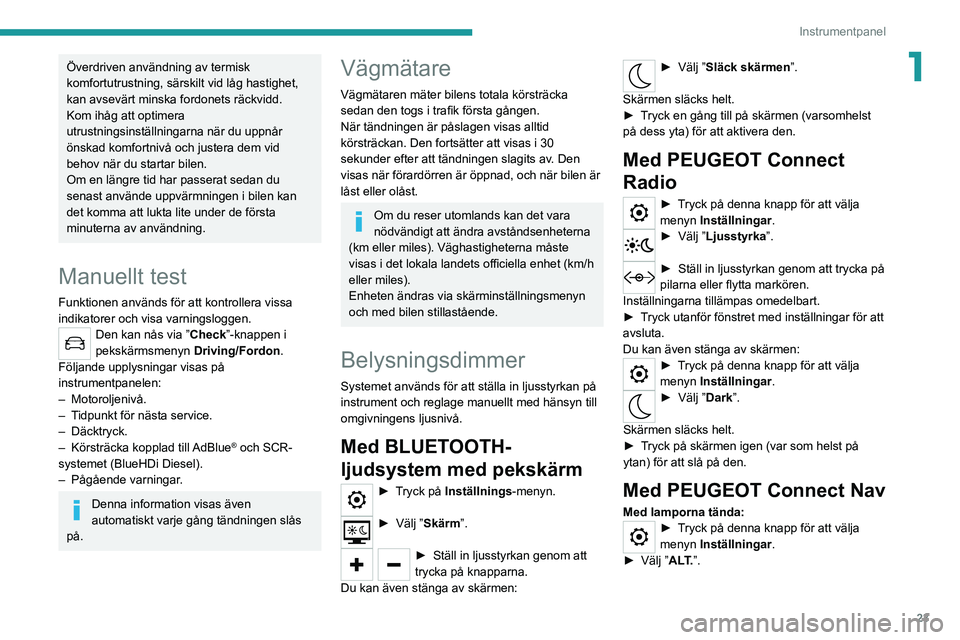
23
Instrumentpanel
1Överdriven användning av termisk
komfortutrustning, särskilt vid låg hastighet,
kan avsevärt minska fordonets räckvidd.
Kom ihåg att optimera
utrustningsinställningarna när du uppnår
önskad komfortnivå och justera dem vid
behov när du startar bilen.
Om en längre tid har passerat sedan du
senast använde uppvärmningen i bilen kan
det komma att lukta lite under de första
minuterna av användning.
Manuellt test
Funktionen används för att kontrollera vissa
indikatorer och visa varningsloggen.
Den kan nås via ”Check”-knappen i
pekskärmsmenyn Driving/Fordon.
Följande upplysningar visas på
instrumentpanelen:
–
Motoroljenivå.
–
T
idpunkt för nästa service.
–
Däcktryck.
–
Körsträcka kopplad till
AdBlue® och SCR-
systemet (BlueHDi Diesel).
–
Pågående varningar
.
Denna information visas även
automatiskt varje gång tändningen slås
på.
Vägmätare
Vägmätaren mäter bilens totala körsträcka
sedan den togs i trafik första gången.
När tändningen är påslagen visas alltid
körsträckan. Den fortsätter att visas i 30
sekunder efter att tändningen slagits av. Den
visas när förardörren är öppnad, och när bilen är
låst eller olåst.
Om du reser utomlands kan det vara
nödvändigt att ändra avståndsenheterna
(km eller miles). Väghastigheterna måste
visas i det lokala landets officiella enhet (km/h
eller miles).
Enheten ändras via skärminställningsmenyn
och med bilen stillastående.
Belysningsdimmer
Systemet används för att ställa in ljusstyrkan på
instrument och reglage manuellt med hänsyn till
omgivningens ljusnivå.
Med BLUETOOTH-
ljudsystem med pekskärm
► Tryck på Inställnings -menyn.
► Välj ”Skärm”.
► Ställ in ljusstyrkan genom att
trycka på knapparna.
Du kan även stänga av skärmen:
► Välj ” Släck skärmen ”.
Skärmen släcks helt.
►
T
ryck en gång till på skärmen (varsomhelst
på dess yta) för att aktivera den.
Med PEUGEOT Connect
Radio
► Tryck på denna knapp för att välja
menyn Inställningar.
► Välj ” Ljusstyrka”.
► Ställ in ljusstyrkan genom att trycka på
pilarna eller flytta markören.
Inställningarna tillämpas omedelbart.
►
T
ryck utanför fönstret med inställningar för att
avsluta.
Du kan även stänga av skärmen:
► Tryck på denna knapp för att välja
menyn Inställningar.
► Välj ” Dark”.
Skärmen släcks helt.
►
T
ryck på skärmen igen (var som helst på
ytan) för att slå på den.
Med PEUGEOT Connect Nav
Med lamporna tända:► Tryck på denna knapp för att välja
menyn Inställningar.
►
Välj ”
A LT. ”.
Page 188 of 276
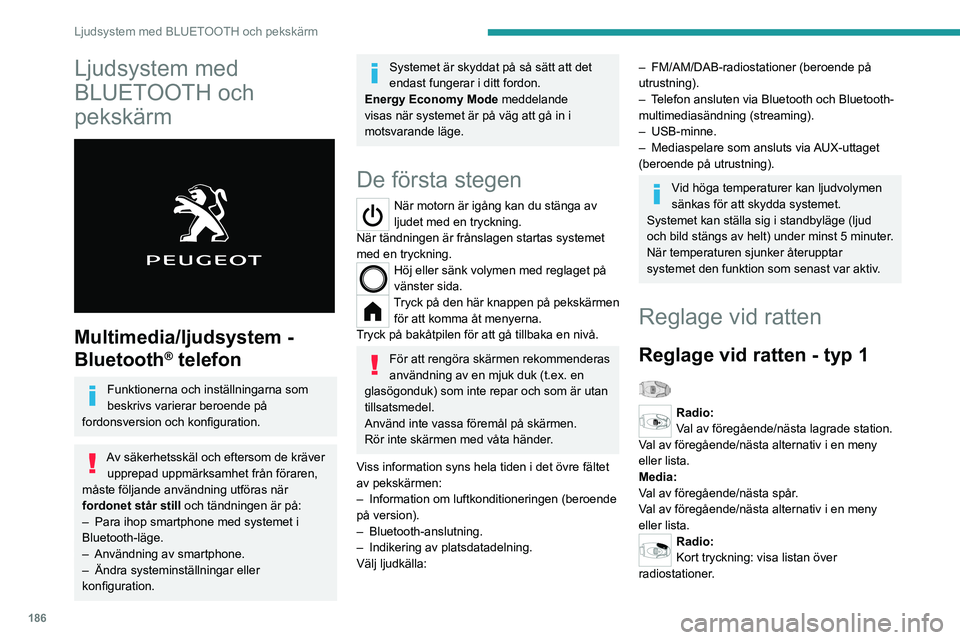
186
Ljudsystem med BLUETOOTH och pekskärm
Ljudsystem med
BLUETOOTH och
pekskärm
Multimedia/ljudsystem -
Bluetooth
® telefon
Funktionerna och inställningarna som
beskrivs varierar beroende på
fordonsversion och konfiguration.
Av säkerhetsskäl och eftersom de kräver upprepad uppmärksamhet från föraren,
måste följande användning utföras när
fordonet står still och tändningen är på:
–
Para ihop smartphone med systemet i
Bluetooth-läge.
–
Användning av smartphone.
–
Ändra systeminställningar eller
konfiguration.
Systemet är skyddat på så sätt att det
endast fungerar i ditt fordon.
Energy Economy Mode meddelande
visas när systemet är på väg att gå in i
motsvarande läge.
De första stegen
När motorn är igång kan du stänga av
ljudet med en tryckning.
När tändningen är frånslagen startas systemet
med en tryckning.
Höj eller sänk volymen med reglaget på
vänster sida.
Tryck på den här knappen på pekskärmen för att komma åt menyerna.
Tryck på bakåtpilen för att gå tillbaka en nivå.
För att rengöra skärmen rekommenderas
användning av en mjuk duk (t.ex. en
glasögonduk) som inte repar och som är utan
tillsatsmedel.
Använd inte vassa föremål på skärmen.
Rör inte skärmen med våta händer.
Viss information syns hela tiden i det övre fältet
av pekskärmen:
–
Information om luftkonditioneringen (beroende
på version).
–
Bluetooth-anslutning.
–
Indikering av platsdatadelning.
Välj ljudkälla:
– FM/AM/DAB-radiostationer (beroende på
utrustning).
–
T
elefon ansluten via Bluetooth och Bluetooth-
multimediasändning (streaming).
–
USB-minne.
–
Mediaspelare som ansluts via
AUX-uttaget
(beroende på utrustning).
Vid höga temperaturer kan ljudvolymen
sänkas för att skydda systemet.
Systemet kan ställa sig i standbyläge (ljud
och bild stängs av helt) under minst 5 minuter.
När temperaturen sjunker återupptar
systemet den funktion som senast var aktiv.
Reglage vid ratten
Reglage vid ratten - typ 1
Radio:
Val av föregående/nästa lagrade station.
Val av föregående/nästa alternativ i en meny
eller lista.
Media:
Val av föregående/nästa spår.
Val av föregående/nästa alternativ i en meny
eller lista.
Radio:
Kort tryckning: visa listan över
radiostationer.
Page 189 of 276
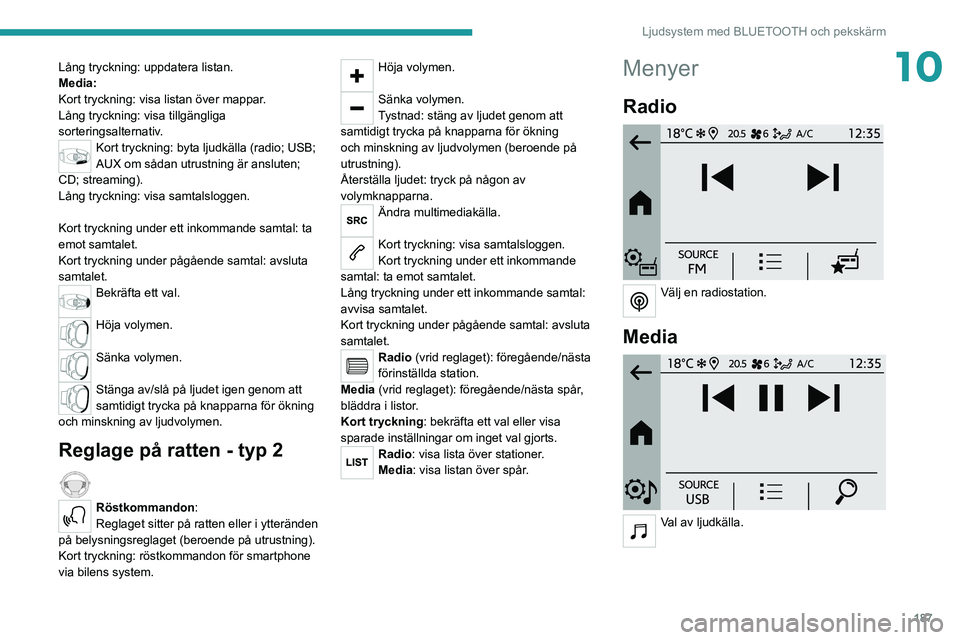
187
Ljudsystem med BLUETOOTH och pekskärm
10Lång tryckning: uppdatera listan.
Media:
Kort tryckning: visa listan över mappar.
Lång tryckning: visa tillgängliga
sorteringsalternativ.
Kort tryckning: byta ljudkälla (radio; USB;
AUX om sådan utrustning är ansluten;
CD; streaming).
Lång tryckning: visa samtalsloggen.
Kort tryckning under ett inkommande samtal: ta
emot samtalet.
Kort tryckning under pågående samtal: avsluta
samtalet.
Bekräfta ett val.
Höja volymen.
Sänka volymen.
Stänga av/slå på ljudet igen genom att
samtidigt trycka på knapparna för ökning
och minskning av ljudvolymen.
Reglage på ratten - typ 2
Röstkommandon :
Reglaget sitter på ratten eller i ytteränden
på belysningsreglaget (beroende på utrustning).
Kort tryckning: röstkommandon för smartphone
via bilens system.
Höja volymen.
Sänka volymen.
Tystnad: stäng av ljudet genom att
samtidigt trycka på knapparna för ökning
och minskning av ljudvolymen (beroende på
utrustning).
Återställa ljudet: tryck på någon av
volymknapparna.
Ändra multimediakälla.
Kort tryckning: visa samtalsloggen.
Kort tryckning under ett inkommande
samtal: ta emot samtalet.
Lång tryckning under ett inkommande samtal:
avvisa samtalet.
Kort tryckning under pågående samtal: avsluta
samtalet.
Radio (vrid reglaget): föregående/nästa
förinställda station.
Media (vrid reglaget): föregående/nästa spår,
bläddra i listor.
Kort tryckning: bekräfta ett val eller visa
sparade inställningar om inget val gjorts.
Radio: visa lista över stationer.
Media: visa listan över spår.
Menyer
Radio
Välj en radiostation.
Media
Val av ljudkälla.
Page 190 of 276
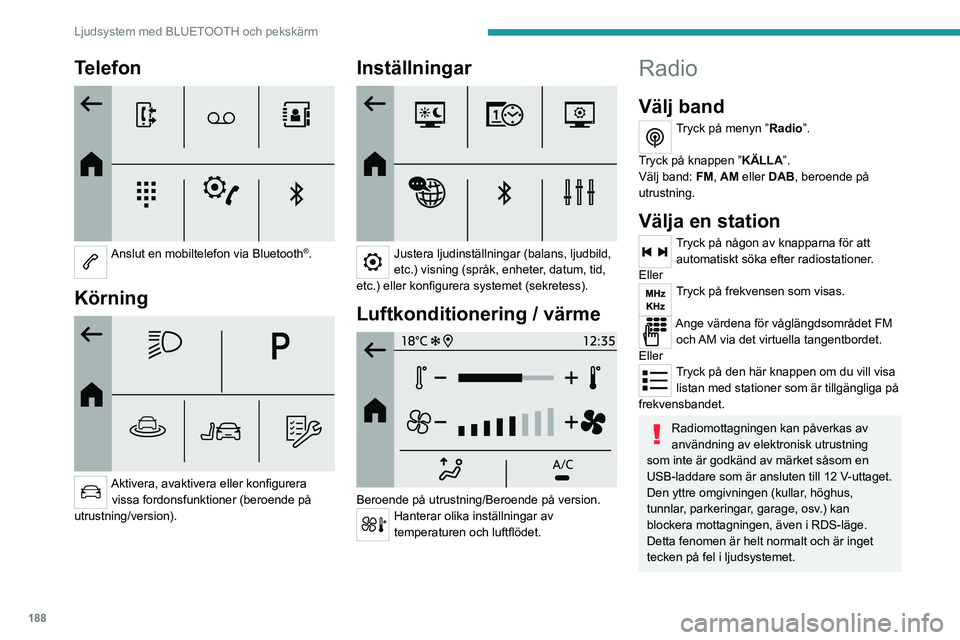
188
Ljudsystem med BLUETOOTH och pekskärm
Telefon
Anslut en mobiltelefon via Bluetooth®.
Körning
Aktivera, avaktivera eller konfigurera vissa fordonsfunktioner (beroende på
utrustning/version).
Inställningar
Justera ljudinställningar (balans, ljudbild,
etc.) visning (språk, enheter, datum, tid,
etc.) eller konfigurera systemet (sekretess).
Luftkonditionering / värme
Beroende på utrustning/Beroende på version.Hanterar olika inställningar av
temperaturen och luftflödet.
Radio
Välj band
Tryck på menyn ”Radio”.
Tryck på knappen ”KÄLLA”.
Välj band: FM, AM eller DAB, beroende på
utrustning.
Välja en station
Tryck på någon av knapparna för att automatiskt söka efter radiostationer.
Eller
Tryck på frekvensen som visas.
Ange värdena för våglängdsområdet FM och AM via det virtuella tangentbordet.
Eller
Tryck på den här knappen om du vill visa listan med stationer som är tillgängliga på
frekvensbandet.
Radiomottagningen kan påverkas av
användning av elektronisk utrustning
som inte är godkänd av märket såsom en
USB-laddare som är ansluten till 12 V-uttaget.
Den yttre omgivningen (kullar, höghus,
tunnlar, parkeringar, garage, osv.) kan
blockera mottagningen, även i RDS-läge.
Detta fenomen är helt normalt och är inget
tecken på fel i ljudsystemet.
Page 191 of 276

189
Ljudsystem med BLUETOOTH och pekskärm
10Lagra en radiostation
Välj en station eller en frekvens.Tryck på knappen ”Förval”.
Tryck länge på en tom rad för att lagra stationen.
En ljudsignal bekräftar att stationen har lagrats.
Det går att lagra upp till 16 stationer.
Om du vill ersätta en lagrad station med
den aktuella stationen trycker du länge
på den lagrade stationen.
Aktivera/inaktivera RDS
Om RDS är aktiverat kan du fortsätta att
lyssna på en och samma station tack vare
frekvensföljningen.
I vissa situationer kan dock inte
stationsföljning garanteras, eftersom
radiostationerna inte täcker hela området.
Därför kan mottagningen av stationen
försvinna under en sträcka.
Tryck på knappen ”Radioinställningar”.
Aktivera/inaktivera ”RDS-alternativ”.
Höra trafikmeddelanden
(TA)
TA-funktionen prioriterar trafikmeddelanden (TA).
För att vara aktiv kräver denna funktion goda
mottagningsförhållanden för en radiostation som
sänder denna typ av meddelanden. Så snart ett
trafikmeddelande (TA) sänds ut har det prioritet
och avbryter den aktuella ljudkällan. Den aktuella
ljudkällan återupptas så snart sändningen är
avslutad.
Tryck på knappen ”Radioinställningar”.
Aktivera/avaktivera ”Trafikinformation (TA)”.
Ljudinställningar
Tryck på knappen ”Radioinställningar”.
Välj ”Radioinställningar ” i listan.
Aktivera/inaktivera och konfigurera de tillgängliga
alternativen (ljudbalans, equalizer etc.).
Ljudbalansen/ljudfördelningen är en
teknik som anpassar ljudet efter var
passagerarna sitter i bilen.
DAB-radio (Digital Audio
Broadcasting)
Marksänd digitalradio
Välja DAB-radio
Marksänd digitalradio (DAB) ger en överlägsen
lyssnarkvalitet.
Olika "multiplex/ensembler" visar ett urval av
radiostationer i alfabetisk ordning.
Tryck på menyn ”Radio”.
Tryck på knappen ”KÄLLA”.
I listan med tillgängliga ljudkällor väljer du
”DAB-radio”.
Aktivera FM-DAB-stationsföljning
”DAB” har inte 100 % täckning.
När den digitala signalmottagningen är dålig kan
funktionen "FM-DAB-stationsföljning" användas
för att fortsätta lyssna på samma radiostation,
genom att funktionen automatiskt växlar till en
motsvarande analog "FM"-station (om en sådan
finns).
Tryck på knappen ”Radioinställningar”.
Aktivera ”DAB-FM”.
Om funktionen "FM-DAB-stationsföljning"
är aktiverad kan det uppstå några
sekunders fördröjning när systemet växlar till
den analoga FM-radiostationen och ibland
kan även volymen variera.
När den digitala signalkvaliteten återställs
växlar systemet automatiskt tillbaka till ”DAB”.
Om den "DAB"-station som du lyssnar på
inte finns på FM-bandet eller om
funktionen "FM-DAB-stationsföljning" inte är
Page 192 of 276
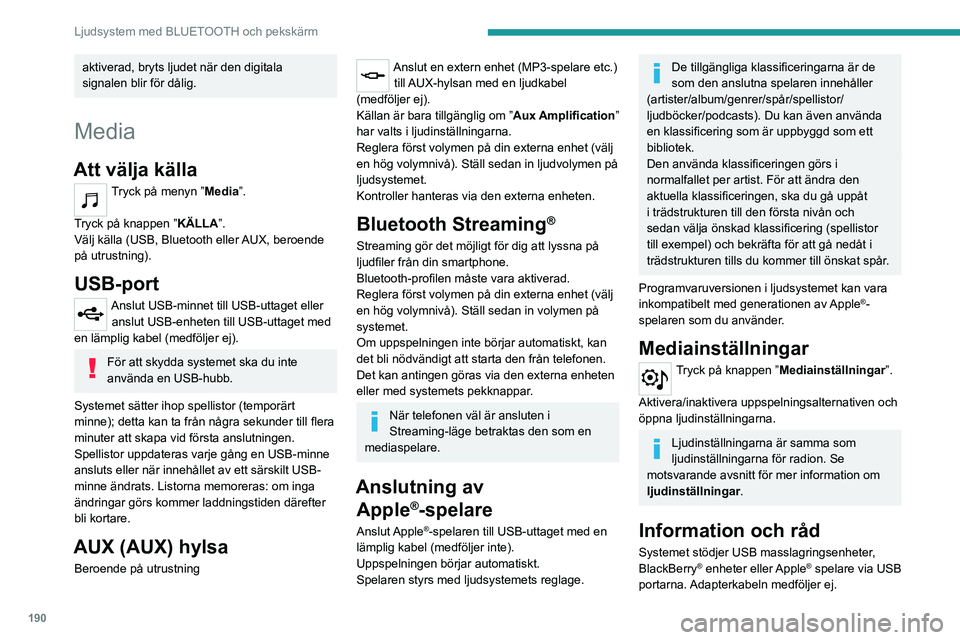
190
Ljudsystem med BLUETOOTH och pekskärm
aktiverad, bryts ljudet när den digitala
signalen blir för dålig.
Media
Att välja källa
Tryck på menyn ”Media”.
Tryck på knappen ”KÄLLA”.
Välj källa (USB, Bluetooth eller AUX, beroende
på utrustning).
USB-port
Anslut USB-minnet till USB-uttaget eller anslut USB-enheten till USB-uttaget med
en lämplig kabel (medföljer ej).
För att skydda systemet ska du inte
använda en USB-hubb.
Systemet sätter ihop spellistor (temporärt
minne); detta kan ta från några sekunder till flera
minuter att skapa vid första anslutningen.
Spellistor uppdateras varje gång en USB-minne
ansluts eller när innehållet av ett särskilt USB-
minne ändrats. Listorna memoreras: om inga
ändringar görs kommer laddningstiden därefter
bli kortare.
AUX (AUX) hylsa
Beroende på utrustning
Anslut en extern enhet (MP3-spelare etc.) till AUX-hylsan med en ljudkabel
(medföljer ej).
Källan är bara tillgänglig om ”Aux Amplification ”
har valts i ljudinställningarna.
Reglera först volymen på din externa enhet (välj
en hög volymnivå). Ställ sedan in ljudvolymen på
ljudsystemet.
Kontroller hanteras via den externa enheten.
Bluetooth Streaming®
Streaming gör det möjligt för dig att lyssna på
ljudfiler från din smartphone.
Bluetooth-profilen måste vara aktiverad.
Reglera först volymen på din externa enhet (välj
en hög volymnivå). Ställ sedan in volymen på
systemet.
Om uppspelningen inte börjar automatiskt, kan
det bli nödvändigt att starta den från telefonen.
Det kan antingen göras via den externa enheten
eller med systemets pekknappar.
När telefonen väl är ansluten i
Streaming-läge betraktas den som en
mediaspelare.
Anslutning av Apple
®-spelare
Anslut Apple®-spelaren till USB-uttaget med en
lämplig kabel (medföljer inte).
Uppspelningen börjar automatiskt.
Spelaren styrs med ljudsystemets reglage.
De tillgängliga klassificeringarna är de
som den anslutna spelaren innehåller
(artister/album/genrer/spår/spellistor/
ljudböcker/podcasts). Du kan även använda
en klassificering som är uppbyggd som ett
bibliotek.
Den använda klassificeringen görs i
normalfallet per artist. För att ändra den
aktuella klassificeringen, ska du gå uppåt
i trädstrukturen till den första nivån och
sedan välja önskad klassificering (spellistor
till exempel) och bekräfta för att gå nedåt i
trädstrukturen tills du kommer till önskat spår.
Programvaruversionen i ljudsystemet kan vara
inkompatibelt med generationen av Apple
®-
spelaren som du använder.
Mediainställningar
Tryck på knappen ”Mediainställningar”.
Aktivera/inaktivera uppspelningsalternativen och
öppna ljudinställningarna.
Ljudinställningarna är samma som
ljudinställningarna för radion. Se
motsvarande avsnitt för mer information om
ljudinställningar .
Information och råd
Systemet stödjer USB masslagringsenheter,
BlackBerry® enheter eller Apple® spelare via USB
portarna. Adapterkabeln medföljer ej.
Page 193 of 276
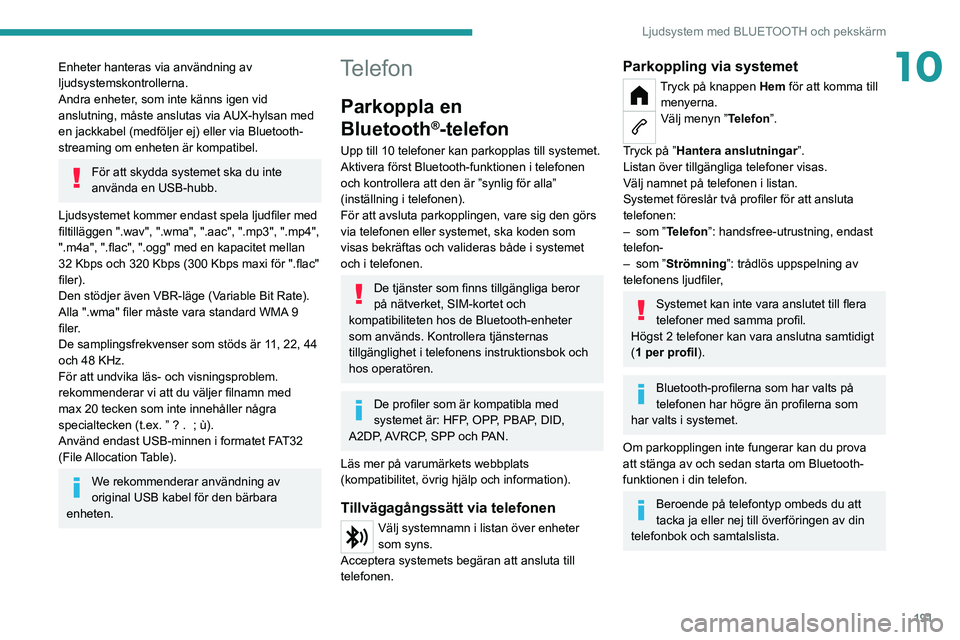
191
Ljudsystem med BLUETOOTH och pekskärm
10Enheter hanteras via användning av
ljudsystemskontrollerna.
Andra enheter, som inte känns igen vid
anslutning, måste anslutas via AUX-hylsan med
en jackkabel (medföljer ej) eller via Bluetooth-
streaming om enheten är kompatibel.
För att skydda systemet ska du inte
använda en USB-hubb.
Ljudsystemet kommer endast spela ljudfiler med
filtilläggen ".wav", ".wma", ".aac", ".mp3", ".mp4",
".m4a", ".flac", ".ogg" med en kapacitet mellan
32 Kbps och 320 Kbps (300 Kbps maxi för ".flac"
filer).
Den stödjer även VBR-läge (Variable Bit Rate).
Alla ".wma" filer måste vara standard WMA 9
filer.
De samplingsfrekvenser som stöds är 11, 22, 44
och 48 KHz.
För att undvika läs- och visningsproblem.
rekommenderar vi att du väljer filnamn med
max 20 tecken som inte innehåller några
specialtecken (t.ex. ” ? .
; ù).
Använd endast USB-minnen i formatet FAT32
(File Allocation Table).
We rekommenderar användning av
original USB kabel för den bärbara
enheten.
Telefon
Parkoppla en
Bluetooth
®-telefon
Upp till 10 telefoner kan parkopplas till systemet.
Aktivera först Bluetooth-funktionen i telefonen
och kontrollera att den är ”synlig för alla”
(inställning i telefonen).
För att avsluta parkopplingen, vare sig den görs
via telefonen eller systemet, ska koden som
visas bekräftas och valideras både i systemet
och i telefonen.
De tjänster som finns tillgängliga beror
på nätverket, SIM-kortet och
kompatibiliteten hos de Bluetooth-enheter
som används. Kontrollera tjänsternas
tillgänglighet i telefonens instruktionsbok och
hos operatören.
De profiler som är kompatibla med
systemet är: HFP, OPP, PBAP, DID,
A2DP, AVRCP, SPP och PAN.
Läs mer på varumärkets webbplats
(kompatibilitet, övrig hjälp och information).
Tillvägagångssätt via telefonen
Välj systemnamn i listan över enheter
som syns.
Acceptera systemets begäran att ansluta till
telefonen.
Parkoppling via systemet
Tryck på knappen Hem för att komma till menyerna.
Välj menyn ” Telefon”.
Tryck på ”Hantera anslutningar”.
Listan över tillgängliga telefoner visas.
Välj namnet på telefonen i listan.
Systemet föreslår två profiler för att ansluta
telefonen:
–
som ”
Telefon”: handsfree-utrustning, endast
telefon-
–
som ”
Strömning”: trådlös uppspelning av
telefonens ljudfiler,
Systemet kan inte vara anslutet till flera
telefoner med samma profil.
Högst 2 telefoner kan vara anslutna samtidigt
(1 per profil ).
Bluetooth-profilerna som har valts på
telefonen har högre än profilerna som
har valts i systemet.
Om parkopplingen inte fungerar kan du prova
att stänga av och sedan starta om Bluetooth-
funktionen i din telefon.
Beroende på telefontyp ombeds du att
tacka ja eller nej till överföringen av din
telefonbok och samtalslista.
Page 194 of 276
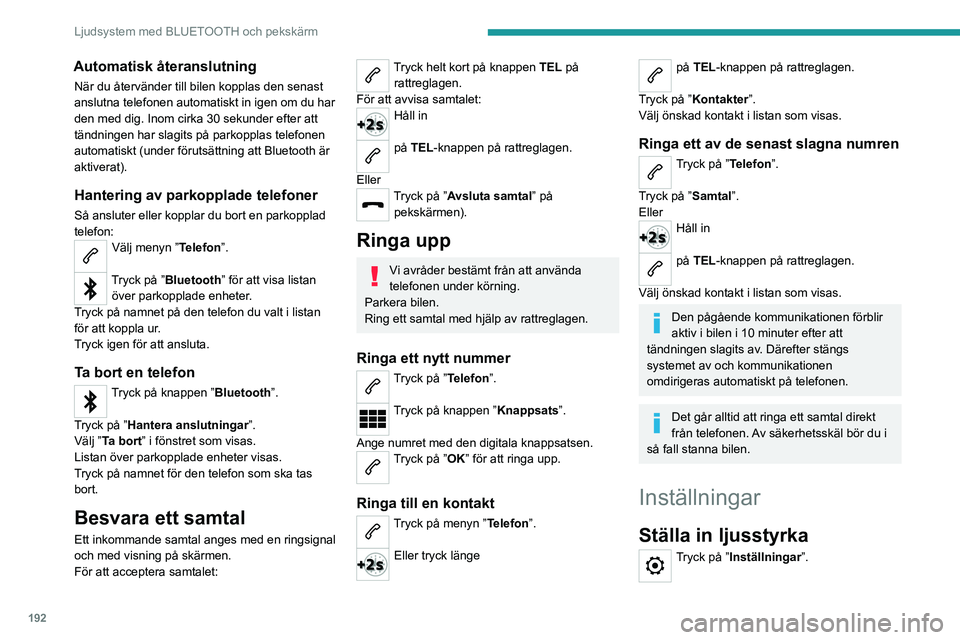
192
Ljudsystem med BLUETOOTH och pekskärm
Automatisk återanslutning
När du återvänder till bilen kopplas den senast
anslutna telefonen automatiskt in igen om du har
den med dig. Inom cirka 30 sekunder efter att
tändningen har slagits på parkopplas telefonen
automatiskt (under förutsättning att Bluetooth är
aktiverat).
Hantering av parkopplade telefoner
Så ansluter eller kopplar du bort en parkopplad
telefon:
Välj menyn ”Telefon”.
Tryck på ”Bluetooth” för att visa listan
över parkopplade enheter.
Tryck på namnet på den telefon du valt i listan
för att koppla ur.
Tryck igen för att ansluta.
Ta bort en telefon
Tryck på knappen ”Bluetooth”.
Tryck på ”Hantera anslutningar”.
Välj ”Ta bort” i fönstret som visas.
Listan över parkopplade enheter visas.
Tryck på namnet för den telefon som ska tas
bort.
Besvara ett samtal
Ett inkommande samtal anges med en ringsignal
och med visning på skärmen.
För att acceptera samtalet:
Tryck helt kort på knappen TEL på rattreglagen.
För att avvisa samtalet:
Håll in
på TEL-knappen på rattreglagen.
Eller
Tryck på ”Avsluta samtal” på pekskärmen).
Ringa upp
Vi avråder bestämt från att använda
telefonen under körning.
Parkera bilen.
Ring ett samtal med hjälp av rattreglagen.
Ringa ett nytt nummer
Tryck på ”Telefon”.
Tryck på knappen ”Knappsats”.
Ange numret med den digitala knappsatsen.
Tryck på ”OK” för att ringa upp.
Ringa till en kontakt
Tryck på menyn ”Telefon”.
Eller tryck länge
på TEL-knappen på rattreglagen.
Tryck på ”Kontakter”.
Välj önskad kontakt i listan som visas.
Ringa ett av de senast slagna numren
Tryck på ”Telefon”.
Tryck på ”Samtal”.
Eller
Håll in
på TEL-knappen på rattreglagen.
Välj önskad kontakt i listan som visas.
Den pågående kommunikationen förblir
aktiv i bilen i 10 minuter efter att
tändningen slagits av. Därefter stängs
systemet av och kommunikationen
omdirigeras automatiskt på telefonen.
Det går alltid att ringa ett samtal direkt
från telefonen. Av säkerhetsskäl bör du i
så fall stanna bilen.
Inställningar
Ställa in ljusstyrka
Tryck på ”Inställningar ”.
Page 195 of 276
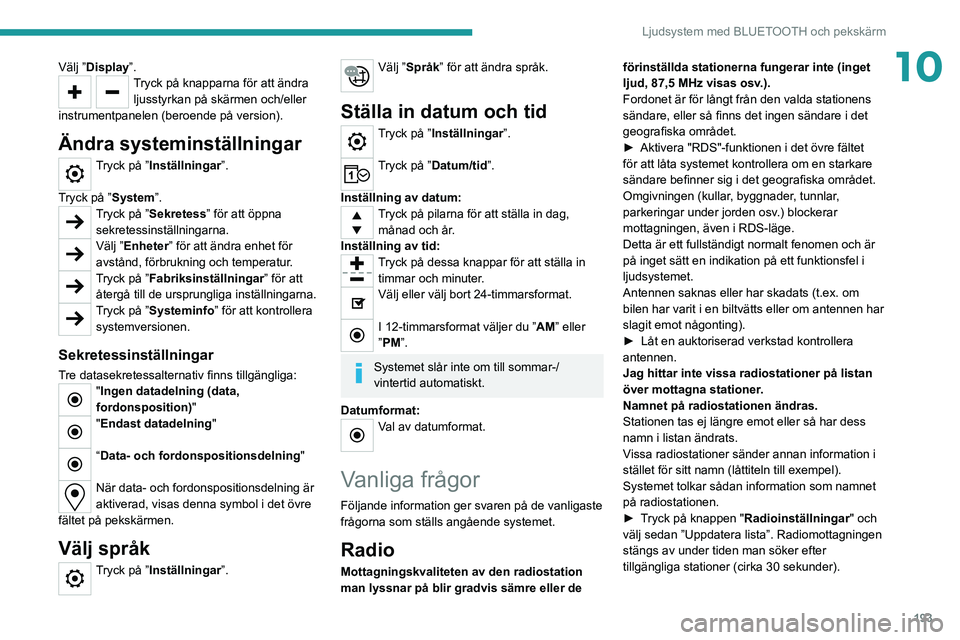
193
Ljudsystem med BLUETOOTH och pekskärm
10Välj ”Display”.Tryck på knapparna för att ändra ljusstyrkan på skärmen och/eller
instrumentpanelen (beroende på version).
Ändra systeminställningar
Tryck på ”Inställningar ”.
Tryck på ”System”.
Tryck på ”Sekretess ” för att öppna
sekretessinställningarna.
Välj ”Enheter” för att ändra enhet för
avstånd, förbrukning och temperatur.
Tryck på ”Fabriksinställningar” för att återgå till de ursprungliga inställningarna.
Tryck på ”Systeminfo” för att kontrollera systemversionen.
Sekretessinställningar
Tre datasekretessalternativ finns tillgängliga:"Ingen datadelning (data,
fordonsposition) "
"Endast datadelning"
“Data- och fordonspositionsdelning "
När data- och fordonspositionsdelning är
aktiverad, visas denna symbol i det övre
fältet på pekskärmen.
Välj språk
Tryck på ”Inställningar ”.
Välj ”Språk” för att ändra språk.
Ställa in datum och tid
Tryck på ”Inställningar”.
Tryck på ”Datum/tid”.
Inställning av datum:
Tryck på pilarna för att ställa in dag, månad och år.
Inställning av tid:
Tryck på dessa knappar för att ställa in timmar och minuter.
Välj eller välj bort 24-timmarsformat.
I 12-timmarsformat väljer du ” AM” eller
”PM”.
Systemet slår inte om till sommar-/
vintertid automatiskt.
Datumformat:
Val av datumformat.
Vanliga frågor
Följande information ger svaren på de vanligaste
frågorna som ställs angående systemet.
Radio
Mottagningskvaliteten av den radiostation
man lyssnar på blir gradvis sämre eller de förinställda stationerna fungerar inte (inget
ljud, 87,5 MHz visas osv.).
Fordonet är för långt från den valda stationens
sändare, eller så finns det ingen sändare i det
geografiska området.
►
Aktivera "RDS"-funktionen i det övre fältet
för att låta systemet kontrollera om en starkare
sändare befinner sig i det geografiska området.
Omgivningen (kullar
, byggnader, tunnlar,
parkeringar under jorden osv.) blockerar
mottagningen, även i RDS-läge.
Detta är ett fullständigt normalt fenomen och är
på inget sätt en indikation på ett funktionsfel i
ljudsystemet.
Antennen saknas eller har skadats (t.ex. om
bilen har varit i en biltvätts eller om antennen har
slagit emot någonting).
►
Låt en auktoriserad verkstad kontrollera
antennen.
Jag hittar inte vissa radiostationer på listan
över mottagna stationer
.
Namnet på radiostationen ändras.
Stationen tas ej längre emot eller så har dess
namn i listan ändrats.
Vissa radiostationer sänder annan information i
stället för sitt namn (låttiteln till exempel).
Systemet tolkar sådan information som namnet
på radiostationen.
►
T
ryck på knappen "Radioinställningar
" och
välj sedan ”Uppdatera lista”. Radiomottagningen
stängs av under tiden man söker efter
tillgängliga stationer (cirka 30 sekunder).